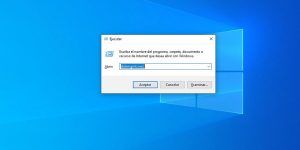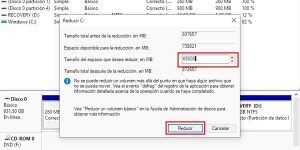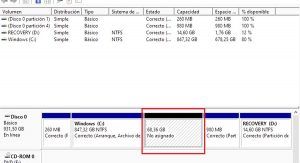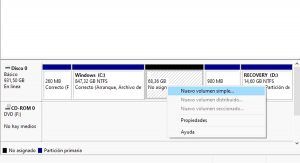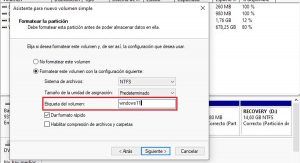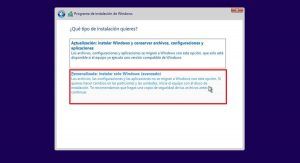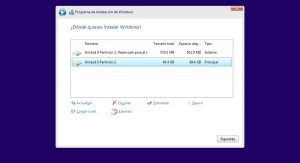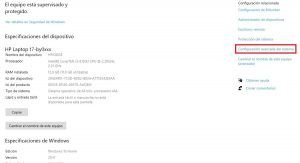Recuerda que antes de instalar Windows 11 tienes que ver si tienes chip TPM, aunque si no tienes chip TPM aquí tienes un truco para saltarte esta limitación.
Antes del Dual Boot con Windows 10 y Windows 11
Antes de crear un Dual Boot con Windows 10 y Windows 11 debes crear una partición en el disco duro de tu PC. Te explicamos paso a paso cómo se hace:
Crea una partición para Windows 11
abre windows+r y escribe diskmgmt.mcs
clic derecho + reducir volumen
asigna el espacio necesario
- Primero presiona la tecla Windows+R, escribe “diskmgmt.msc” y presiona Enter.
- Para crear una partición para Windows 11 haz clic con el botón derecho en una unidad y selecciona “Reducir volumen”.
- Asegúrate de elegir un disco con suficiente capacidad, ya que Windows 11 necesita por lo menos 64 GB de espacio.
- Verás entonces el espacio disponible para reducir. Recuerda que debes asignar al menos 64 GB de espacio. Ahora ingresa la cantidad de espacio para reducir en MB y Luego haz clic en “Reducir”.
el espacio no asignado
clic derecho + nuevo volumen simple
asigna una letra a la unidad
escribe una etiqueta
- Ahora verás que el espacio no asignado aparece en la administración de discos en la parte inferior. Haz clic derecho sobre él y selecciona “Nuevo volumen simple”. Esto abrirá el asistente, haz clic en “Siguiente”.
- Aparece una descripción del volumen que creaste con el espacio asignado. Haz clic en “Siguiente” de nuevo.
- Asigna una letra a la nueva unidad y haga clic en “Siguiente”.
- Ahora asigna una etiqueta al volumen, haga clic en “Siguiente” y después en “Finalizar”. Tu nueva unidad separada ya está disponible, pasemos a instalar Windows 11 en ella.
Archivo ISO de Windows 11 y unidad de arranque
El siguiente paso es descargar Windows 11. La compilación de Windows 11 con el archivo ISO la descargas con la herramienta UUP Dump y crear un USB para instalar Windows 11.
Creando el Dual Boot entre Windows 10 y Windows 11
selecciona usar un dispositivo
selecciona la personalizada
escoge la unidad (windows11)
Una vez que hayas creado un USB de arranque, ahora es el momento de comenzar a instalar Windows 11 a través del menú de arranque. Para este proceso primero apaga tu PC, vuelve a encenderlo y presiona F8 para reiniciar el PC en modo “Boot”:
- Cuando estés en el modo Boot, haz clic en “Usar un dispositivo” y selecciona tu unidad USB. Debería iniciarse la instalación de Windows 11. Haz clic en “Siguiente” para continuar y luego haga clic en “Instalar ahora”. Acepta los términos y condiciones.
- Aquí viene lo importante: haz clic en «Personalizada: instalar solo Windows (avanzado)», para hacer una instalación separada y limpia de Windows 11 y que no interfiera con Windows 10.
- Se te pedirá que selecciones la unidad donde quieres instalar Windows 11.
- Aquí seleccionas la unidad que creamos anteriormente (Windows11) y haz clic en “Siguiente”.
- Ahora simplemente sigue las instrucciones en pantalla y espera a que se instale Windows 11. Una vez completado, tendrás acceso tanto a Windows 10 como al Windows 11 recién instalado.
Ya está listo el Dual Boot con Windows 10 y Windows 11. Para escoger cuál sistema operativo vas a abrir, vas a tener disponible una lista que dice Windows 10 y Windows 11 por separado cada vez que enciendas la máquina. Sin embargo, esta lista la vas a ver unos segundos y después la máquina cargará el sistema predeterminado, por lo que vamos a ver cómo poner el sistema operativo que va a arrancar de forma predeterminada.
Elegir el sistema operativo predeterminado
configuracion avanzada del sistema
inicio y recuperacion
escoge sistema y tiempo de espera
- Abre la Configuración o haz clic en Windows+X, selecciona “Sistema” y después clica en “Configuración avanzada del sistema”.
- En “Inicio y recuperación”, haz clic en el botón “Configuración”.
- Haga clic en el menú desplegable en “Sistema operativo predeterminado” y selecciona el sistema operativo que deseas que sea el predeterminado.
- Selecciona cuánto tiempo deseas que el PC te permita seleccionar el sistema operativo cuando reinicies o prendas la máquina.
Listo, la máquina arrancará con el sistema escogido si no seleccionas uno primero. Ya tienes listo el Dual Boot entre Windows 10 y Windows 11, puedes disfrutar de estos dos sistemas operativos excelentes en el mismo PC. Si tienes dudas, comenta.
NOTA: no nos hacemos responsables de los daños que puedas ocasionar con este proceso si haces algo mal. Te recomendamos hacer copia de todo antes de nada, ya que en estos procesos siempre puede salir algo mal y que pierdas información importante.